Виртуальные рабочие столы Windows 10
Когда кто-то говорит - виртуальные рабочие столы в Windows 10, большинство людей имеют в виду возможность Win10 поддерживать и манипулировать несколькими рабочими столами.
Содержание:
Виртуальные рабочие столы
Вы можете настроить рабочий стол для работы, стол для игр, рабочий стол для любимого хобби, и Windows сохранит их все отдельно. Вы можете на каждом рабочем столе запускать программы. Запускать одну и ту же программу на двух или более рабочих столах, смешивать и сопоставлять - и Windows не даст им мешать друг другу.
На рисунке ниже вы можете увидеть три запущенных рабочих стола и то, как они отображаются в представлении задач. Очевидно, люди забыли, но Windows XP имела аналогичную возможность, которую можно было реализовать, установив приложение, то есть программу, распространяемую Microsoft как одну из XP PowerToys.
Те из вас, кто с компьютером достаточно давно, могут вспомнить, что XP PowerToys были в основном серией небольших программ, которые расширяли возможности Windows XP и создавались сотрудниками Microsoft, распространялись Microsoft, но никогда официально не поддерживались Microsoft. XP Virtual Desktop Manager позволяет создавать и переключаться между четырьмя отдельными рабочими столами XP.
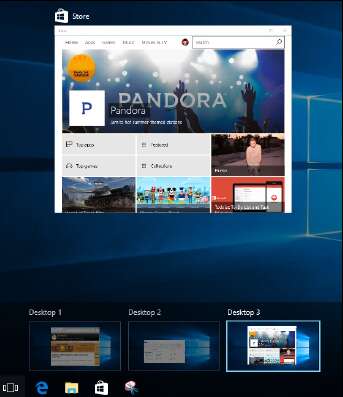
Эти три рабочих стола работают независимо.
Программа для виртуального рабочего стола Windows 7, которую многие использовали и рекомендуют - - также поставляется Microsoft, Марком Руссиновичем и командой Sysinternals, которую Microsoft приобрела в 2006 году. Как и XP Virtual Desktop Manager, она позволяет настроить до четырех рабочих столов и переключаться между ними, щелкая значок на панели задач или используя настраиваемую комбинацию клавиш.
Существует целая индустрия надстроек для виртуальных рабочих столов Windows - Dexpot, Finestra, mdesktop, Virtual Dimension, VirtuaWin и другие, многие из которых уже пришли в негодность. Виртуальные рабочие столы - очень древние в мире Linux, почитаемые на Mac, и ничего нового в Windows. Так что нового в Windows 10?
Запомните. Большие изменения в Windows 10 исходят из того, что функция нескольких рабочих столов встроена в саму Windows. Вам не нужно устанавливать отдельную программу или запускать что-то странное в фоновом режиме. Windows просто делает дело.
Получение нескольких рабочих столов
Чтобы увидеть, что происходит, попробуйте собрать несколько рабочих столов.
Вот один из способов:
- Запустите Windows.
- Поднимите несколько программ. Не имеет значения, какие из них. Лучше три или четыре.
- Коснитесь или щелкните значок «Просмотр задач» справа от Кортаны.
Windows выравнивает ваши работающие программы, затемняет основной рабочий стол и помещает значок “+” (Новый рабочий стол) в правом нижнем углу.
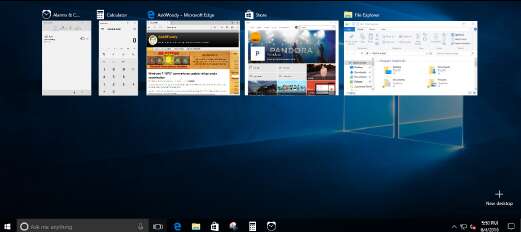
В представлении задач отображаются текущие программы и добавляется значок “+” для создания новых рабочих столов.
- Чтобы добавить новый рабочий стол, нажмите или коснитесь значка “+”. Windows создает миниатюру для второго рабочего стола и перемещает все запущенные программы на рабочий стол 1.

Первый рабочий стол, при добавлении второго рабочего стола, получает все запущенные программы.
- Нажмите на миниатюру с пометкой «Рабочий стол 2». Windows показывает чистый новый рабочий стол.
- Поднимите еще несколько программ. Это могут быть те же программы, что и на рабочем столе 1, или новые. Каждый рабочий стол работает независимо.
- Нажмите значок «Просмотр задач» еще раз. Windows показывает содержимое рабочего стола 2, а также миниатюры для рабочих столов 1 и 2. Обратите внимание, что элементы, отображаемые в представлении задач, могут различаться в зависимости от того, находитесь ли вы в режиме планшета или экран переключен в портретный режим.
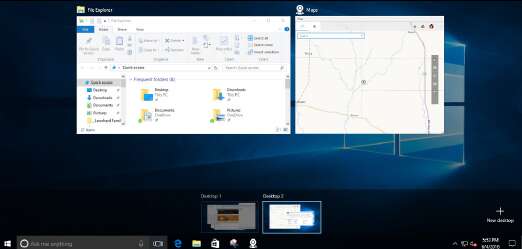
Теперь отображается рабочий стол 2.
8. Нажмите или щелкните миниатюру «Рабочий стол 1». Рабочий стол 1 снова появляется, и все его программы работают. При этом все программы на рабочем столе 2 останавливаются. Если вы проигрываете музыку, музыка останавливается. Смотрите видео. Оно замерзает. Рабочий стол 2 переходит в приостановленную анимацию.
9. Нажмите значок "+" еще раз, чтобы добавить другой рабочий стол. И еще один. Чтобы создать новый рабочий стол, вы также можете нажать Win+Ctrl+D. Теоретически, количество рабочих столов, которые вы можете запустить, не ограничено.
10. Чтобы удалить рабочий стол, наведите курсор мыши или нажмите и удерживайте миниатюру и выберите значок “X” в верхней части. Когда вы закрываете рабочий стол, все запущенные приложения переносятся на следующий рабочий стол с меньшим номером.
